Om de garantie op een Trek-product te doen gelden, dient u een specifieke procedure in Ascend te volgen. Eerst moeten de volgende items aangemaakt worden:
- Een specifiek product ‘arbeid’ voor (arbeids)kosten voor reparaties en vervangonderdelen
- Een garantie-klantaccount om claims in Ascend op te volgen
Uw database voorbereiden om garantiegevallen te kunnen verwerken
De Garantie-SKU aanmaken:
- Maken van een Niet in voorraad Trek Garantie SKU met behulp van de onderstaande details:
- Beschrijving: Trek Garantie Tracking Arbeid
- Brand: TREK
- Trefwoord: Trek Garantie Arbeid
- SKU: TREKWARANTIE
- Categorie: Arbeid
- Fabrikant Onderdeelnummer:: TREKWARANTIE
-
Eigenschappen
- Niet in voorraad
- Geen labelinformatie uploaden
- Klik op Opslaan.
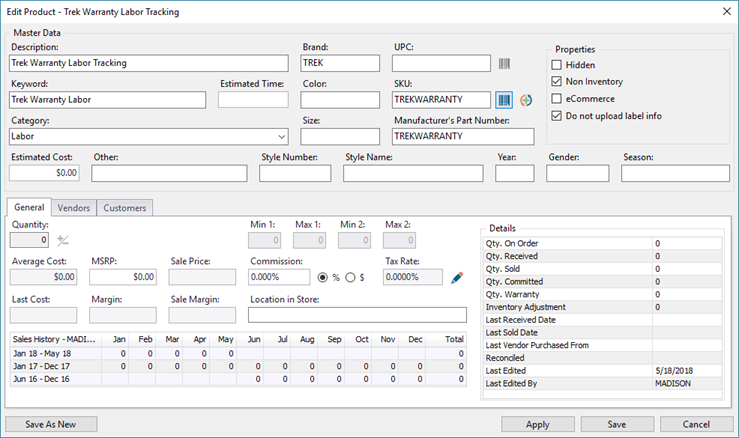
Het garantie-klantaccount aanmaken
- Kies +Toevoegen > Klant in het Ascend-desktopscherm.
- Kies de volgende opties:
- Klanttype - Bedrijf
- Bedrijf - Trek Garantie
- Voer bij Adres het adres van Trek in.
- Het vak ‘Op rekening kopen’ invullen.
- Kies Actief in het Status-uitvalmenu.
- Stel de Kredietlimiet in op € 100.000. U kunt dit bedrag indien nodig wijzigen (tot € 99.999.999,99).
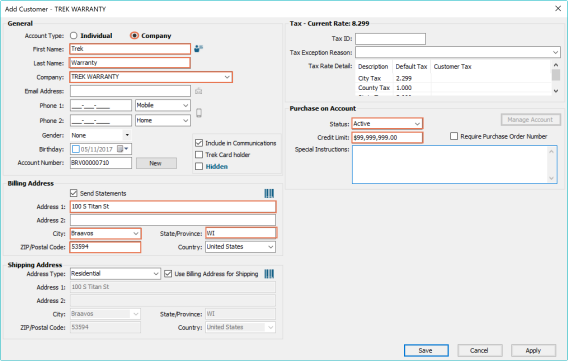
- Klik op Opslaan.
Na het aanmaken van deze items kunt u garantieclaims voor Trek-producten verwerken. Hieronder volgen de belangrijkste stappen in de Trek-garantieprocedure:
Een claim indienen via de Trek B2B-site
Garantieclaims moeten binnen 60 dagen na aanmaak van de Werkorder worden ingediend via de B2B-site.
- Log in op de B2B-site.
- Kies het tabblad DEALER SERVICES.
- Klik op Service/Garantieclaim.
- Kies Garantieclaim indienen.
- Vul de nodige informatie in en dien de claim in. Noteer het Claimnummer.
Een claim indienen via de Trek B2B-site m.b.v. de EA 520
- Controleer of uw EA 520 voorraadscanner opgeladen is en AAN staat.
- Ga in het hoofdscherm naar Instellingen en kies Scanner-instellingen.
- Activeer de scanner door de schuifregelaar rechtsboven op het scherm op ON te zetten en activeer de Keyboard output mode door het vakje aan te vinken.
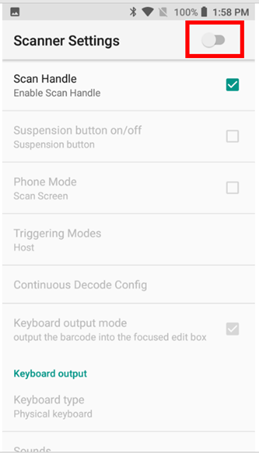
4. Zijn beide opties geactiveerd, druk dan op de thuisknop om naar het hoofdscherm terug te keren. Open de Chrome-browser.
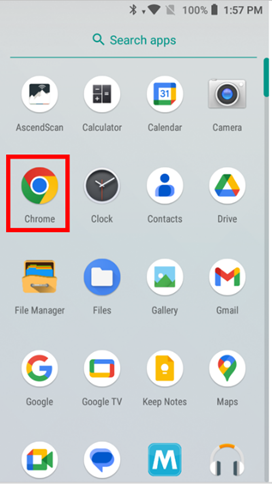
5. Ga op uw apparaat naar www.trekbikes.com en log in op uw Trek B2B-account. Ga naar Dealer services en kies Service/Garantieclaim. Maak voor deze pagina een bladwijzer aan zodat er u de volgende keer gemakkelijker naar toe kunt navigeren.
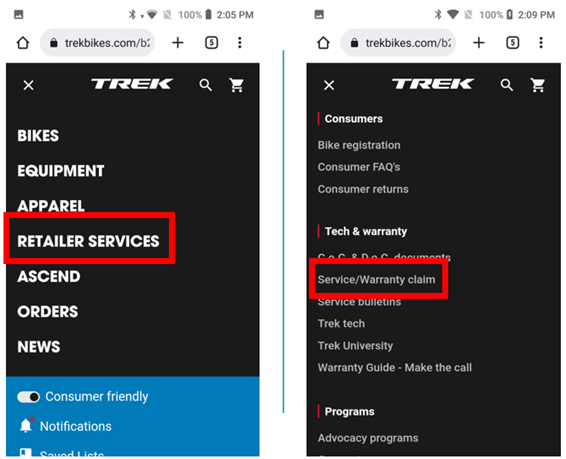
6. Begin met het invullen van uw garantieclaim. Gebruik de scanner om de Productdetail-sectie van het SKU/serienummer te voorzien. Kies Afbeelding toevoegen, en selecteer Camera bij Kies een actie om foto’s te maken van de schade en van het serienummer.
7. Nadat u alle informatie gecontroleerd hebt, klik dan op Claim indienen.
8. Nadat u alle garantieclaims hebt ingevoerd, dient u de Keyboard output mode in het menu Scanner-instellingen in stap 3 uit te schakelen om de scanner weer met AscendScan te kunnen gebruiken.
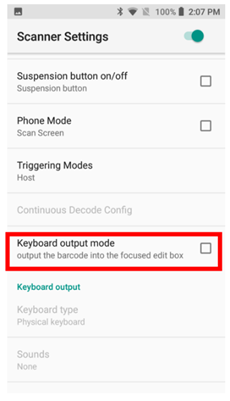
De claim-informatie opslaan in Ascend
- Maak een nieuwe Werkorder aan in Ascend.
- Vul het serienummer in in het serienummer-venster. Indien er een klantenrecord aan dit serienummer is gekoppeld, wordt de klantinformatie automatisch opgehaald.
- Voeg de Trek garantie-arbeid SKU toe aan de Werkorderdetails.
- Voeg indien nodig ook een Vervaldatum toe en/of mogelijke extra onderdelen die nodig zijn voor de reparatie.
- Kies Opslaan of Opslaan & Afdrukken.
Hiermee zijn uw Werkorderdetails compleet en blijft de fiets gekoppeld aan de juiste klant. De Werkordertransactie zelf echter dient gekoppeld te worden aan de Trek Garantie-klant, zodat Trek voor de reparatiekosten kan betalen. - Kies Klant > Selecteer of druk op F11 op uw toetsenbord.
- Selecteer het Trek Garantie-klantaccount.
- Indien van toepassing, voeg dan eventuele kortingen toe aan de Werkorder.
- Noteer in het veld Opmerkingen het claimnummer.
Het in rekening brengen bij het garantie-klantaccount van de winkel
Als de reparatie voltooid is en de klant zijn fiets terug heeft, dan kunt u de Werkorder in rekening brengen bij de Trek Garantie-rekening.
- Open de Werkorder die reeds aangemaakt is (voor de klant Garantie, Trek).
- Kies bij de betaalwijzen Betaal op rekening.
- Klik op het vergrootglas-icoon rechts van ‘Klant’ en zoek de eigenaar van de fiets op.
- Vul het claimnummer in bij het veld Bestelling#.
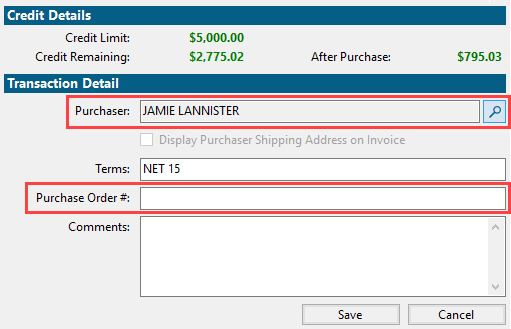
- Klik op Opslaan.
Terugbetalingen
U kunt de terugbetaling van een garantieclaim aan uw winkel invoeren in Ascend.
- Kies in het Ascend-hoofdscherm Extras > Beheer rekeningen > Beheer accounts.
- Dubbelklik op de klant: Trek Garantie.
- Vink het vakje naast de Werkorder die is terugbetaald door Trek aan.
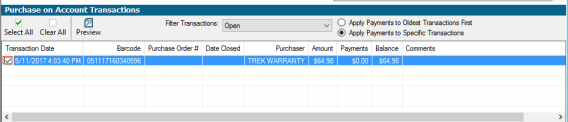
- Kies de betaalwijze Cheque.
Opmerking: Kredieten worden overgemaakt op uw Trek-account. Gebruik hiervoor de betaalwijze Cheque - Let op: Trek keert terugbetalingen niet uit via cheque. - Kies Opslaan.
KB22-200